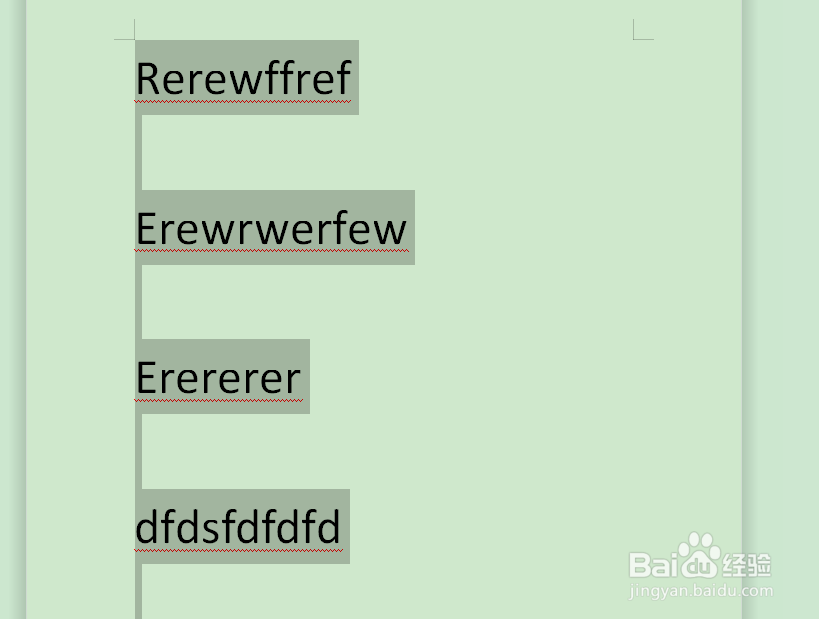1、点击电脑桌面的word文档,点击打开。

2、选中需要增加空行的文字内容。
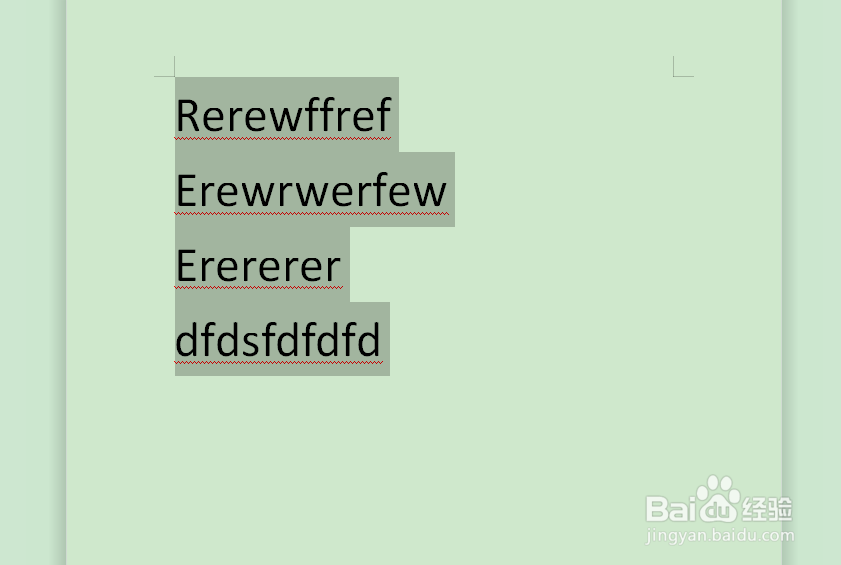
3、点击最上方的开始键,点击进入。
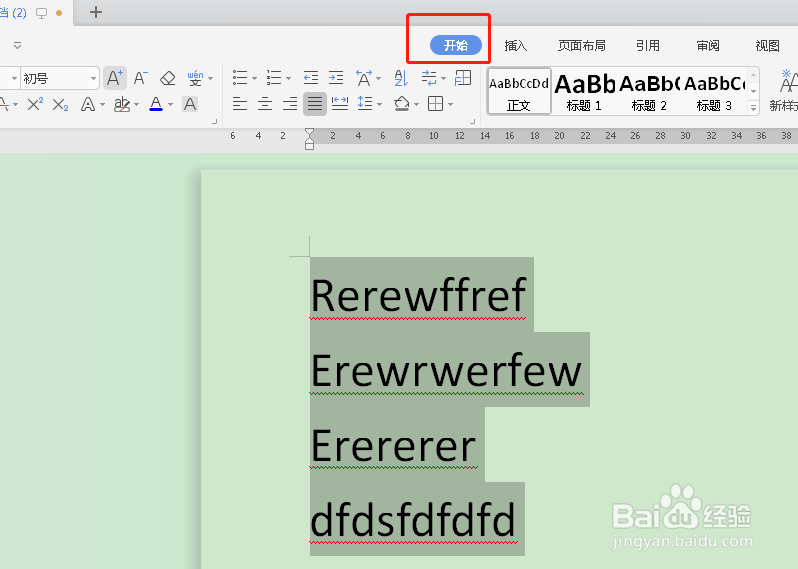
4、选择其中的文字工具,点击打开即可。
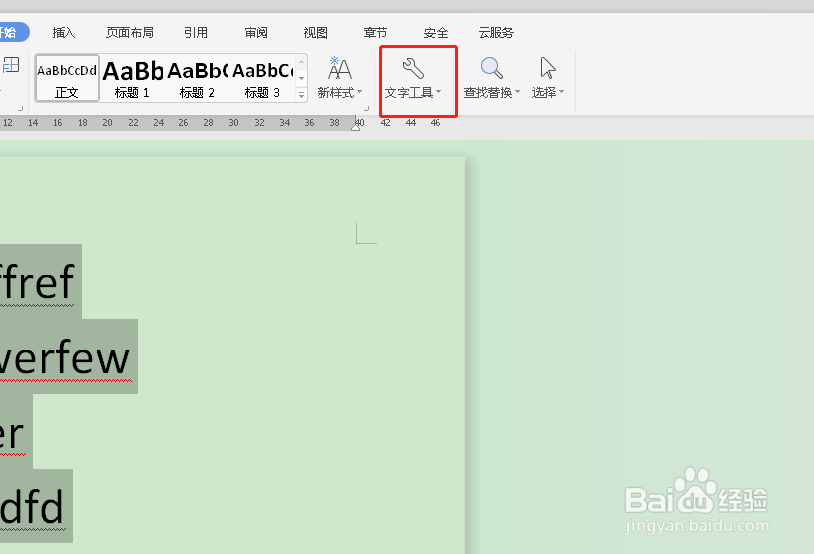
5、选择其中的转为空段分割风格。
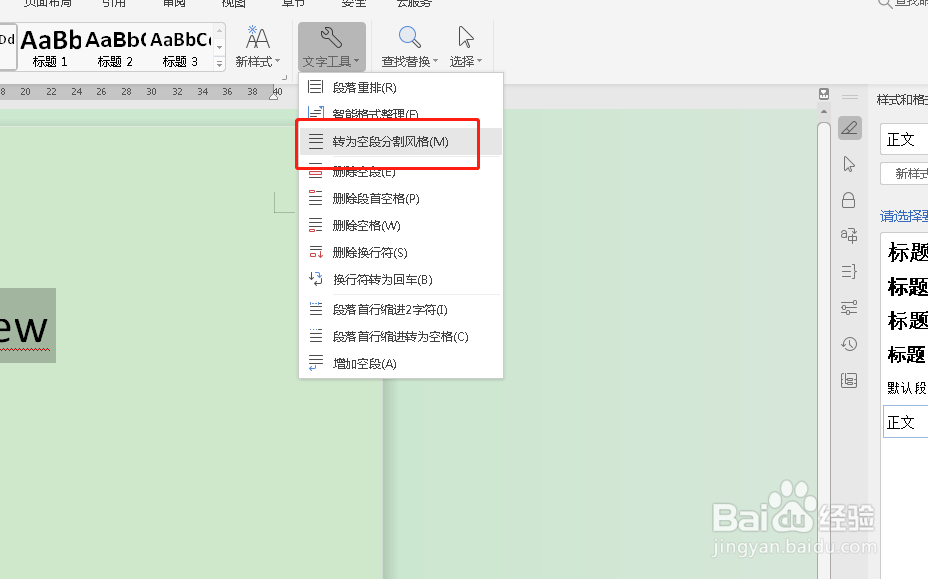
6、然后即可发现选中的内容行与行之间增加了空段。
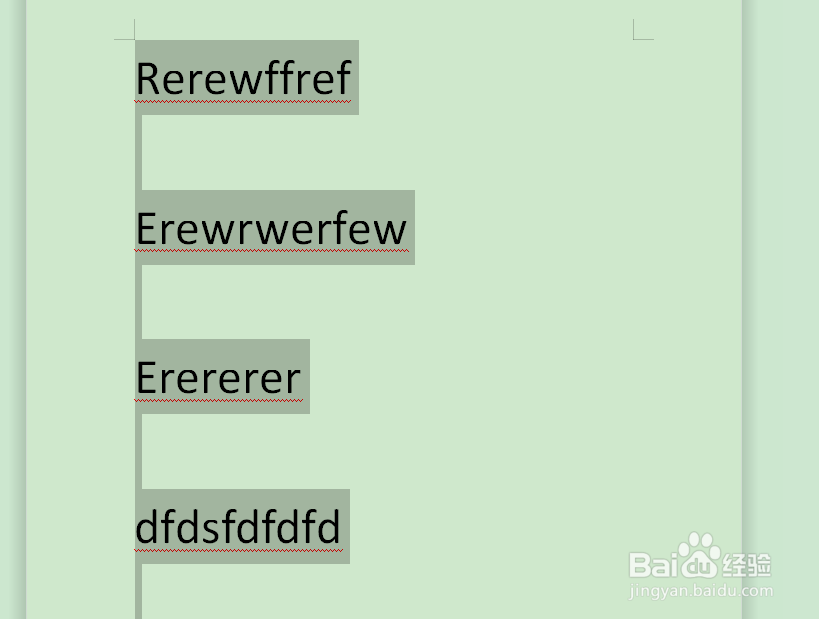

时间:2024-10-15 04:34:15
1、点击电脑桌面的word文档,点击打开。

2、选中需要增加空行的文字内容。
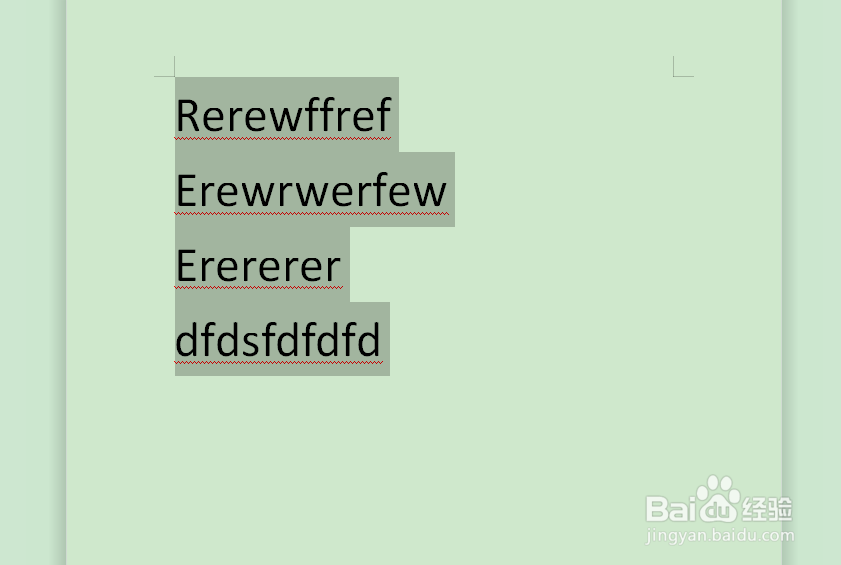
3、点击最上方的开始键,点击进入。
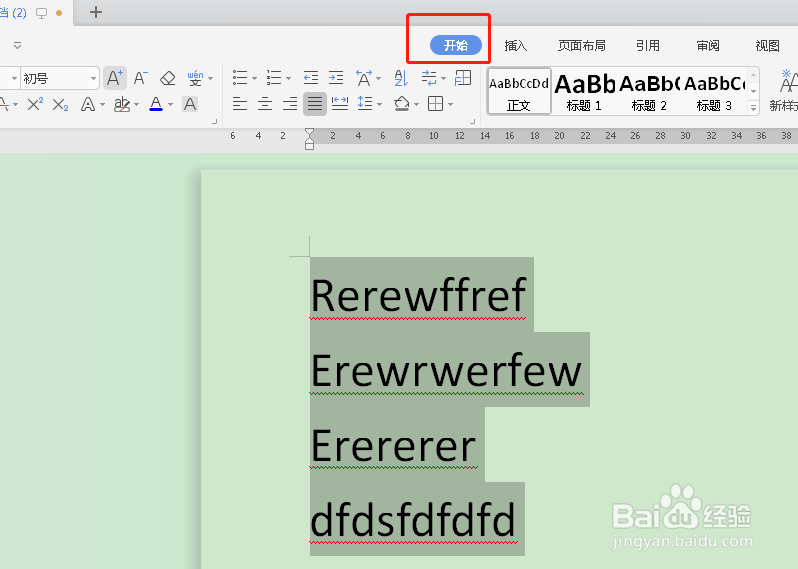
4、选择其中的文字工具,点击打开即可。
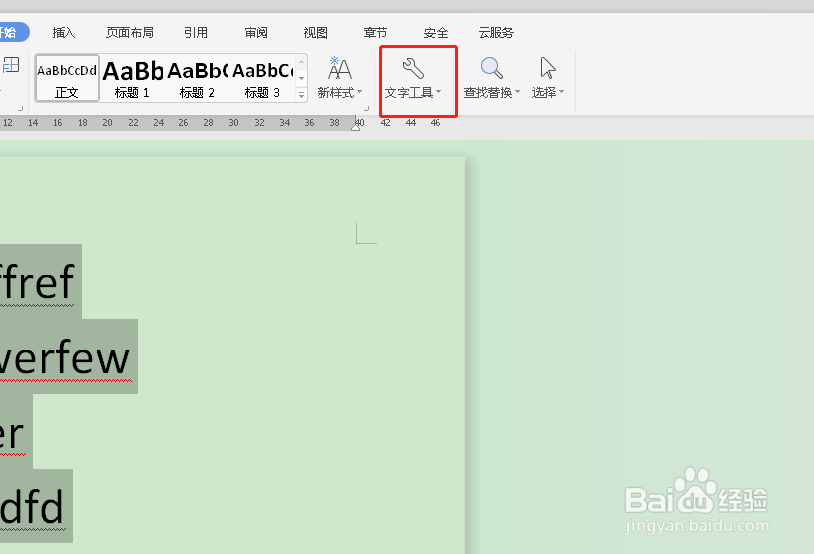
5、选择其中的转为空段分割风格。
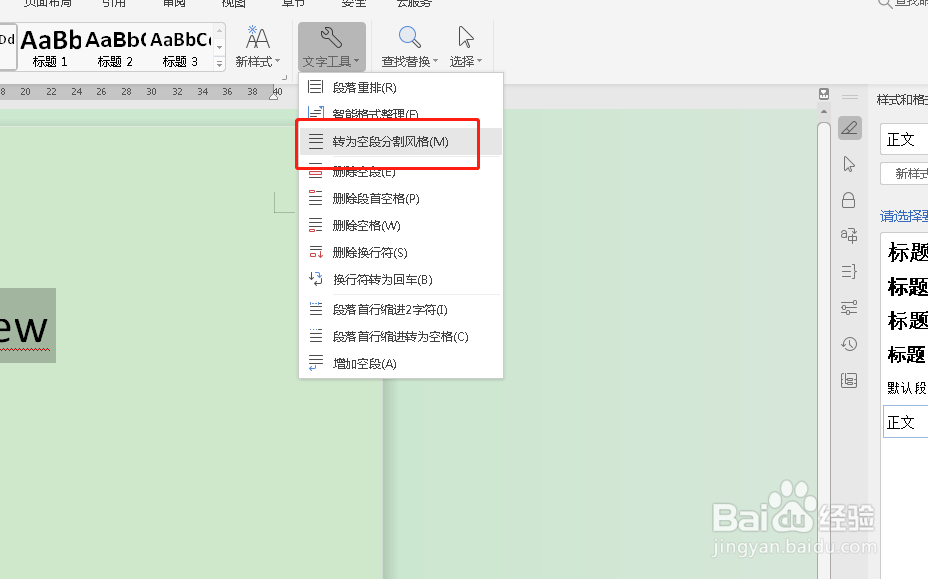
6、然后即可发现选中的内容行与行之间增加了空段。